Répondre à un livrable transféré en tant que réviseur
Objectif
Répondre à un livrable qui a été transféré à vous pour révision par un membre du flux de travail de dessins d'atelier.
Contexte
Lorsqu'un utilisateur qui a été défini comme membre d'un flux de travail de livrable (voir À propos du flux de travail de livrable ) souhaite que vous révisiez un livrable avant de soumettre sa réponse, il a la possibilité de vous transférer le livrable pour révision. Cela donne à la personne responsable de prendre l'action suivante l'occasion de s'assurer que la soumission est examinée par des personnes clés ayant des connaissances spécialisées. Cela permet également de s'assurer qu'une réponse de tous les décideurs clés a été capturée dans l'application Procore, afin de garantir que votre équipe de projet conserve une piste d'audit précise de toutes les approbations de soumission.
Si un utilisateur vous transmet un livrable pour révision, vous êtes automatiquement ajouté au flux de travail des livrables et également désigné comme personne responsable sur le livrable. La personne responsable doit ensuite prendre des mesures (c.-à-d. approuver ou rejeter la soumission) en suivant les étapes ci-dessous. Une fois sa réponse soumise, la responsabilité revient à la personne qui vous a transmis la soumission afin qu'elle puisse répondre.
Éléments à considérer
- Permissions d'utilisateur requises :
- Pour recevoir un livrable pour examen, permissions de niveau « Standard » ou supérieures sur l'outil Livrables du projet.
- Information supplémentaire :
- Le statut du livrable doit être « Ouvert ».
Conditions préalables
Facultatif : Examinez les pièces jointes PDF du livrable
Étapes
- Choisissez l'une de ces options :
- Accédez à l’outil Dessins d’atelier, localisez le dessin d’atelier qui vous a été transmis, puis cliquez sur Afficher.
OU - Accédez à la page d'accueil du projet, localiser le livrable dans la zone Mes articles ouverts, puis cliquez sur le livrable pour l'afficher.
- Accédez à l’outil Dessins d’atelier, localisez le dessin d’atelier qui vous a été transmis, puis cliquez sur Afficher.
- Passez en revue les informations du livrable et toutes les pièces jointes incluses.
Remarque
Toutes les PDF pièces jointes auxquelles vous avez ajouté des annotations dans Procore seront incluses automatiquement avec votre réponse. Voir Réviser les pièces jointes du livrable PDF. - Cliquez sur Répondre à côté de votre nom dans le tableau « Flux de travail du livrable ».
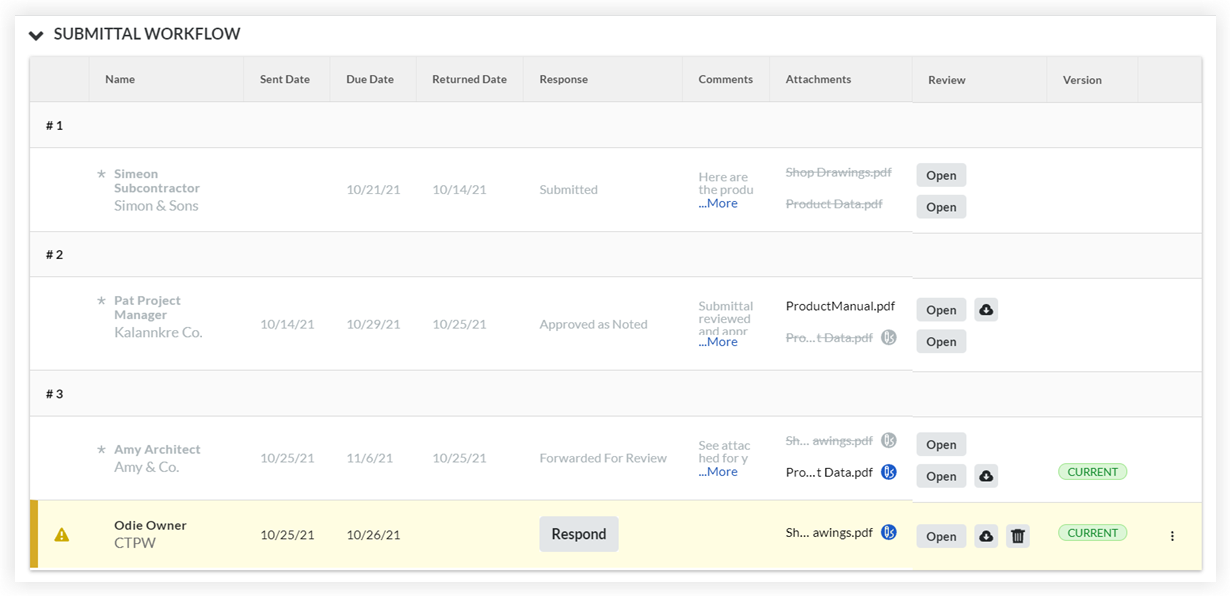
- Facultatif : Joignez tous les fichiers supplémentaires à inclure dans votre réponse.
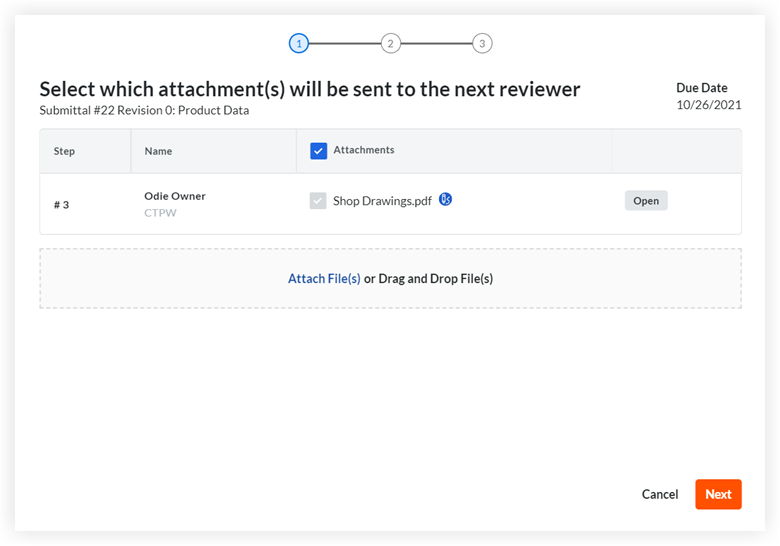
- Cliquez sur Joindre des fichiers pour ajouter des fichiers à partir d’autres outils Procore ou depuis votre ordinateur.
- Recherchez et sélectionnez (ou téléversez) les fichiers que vous souhaitez inclure à l’aide des options Mon ordinateur, Photos, Documents ou Formulaires . Les options que vous voyez peuvent varier en fonction de vos permissions d’utilisateur sur le projet.
- Cliquez sur Joindre.
- OU
- Faites glisser et déposez des fichiers depuis votre ordinateur.
- Cliquez sur Joindre des fichiers pour ajouter des fichiers à partir d’autres outils Procore ou depuis votre ordinateur.
- Cliquez sur Suivant.
- Ajoutez les informations suivantes :
- Réponse. Sélectionnez la réponse appropriée dans le menu déroulant.
- Commentaires. Optionnel. Saisissez les commentaires à inclure dans la réponse.
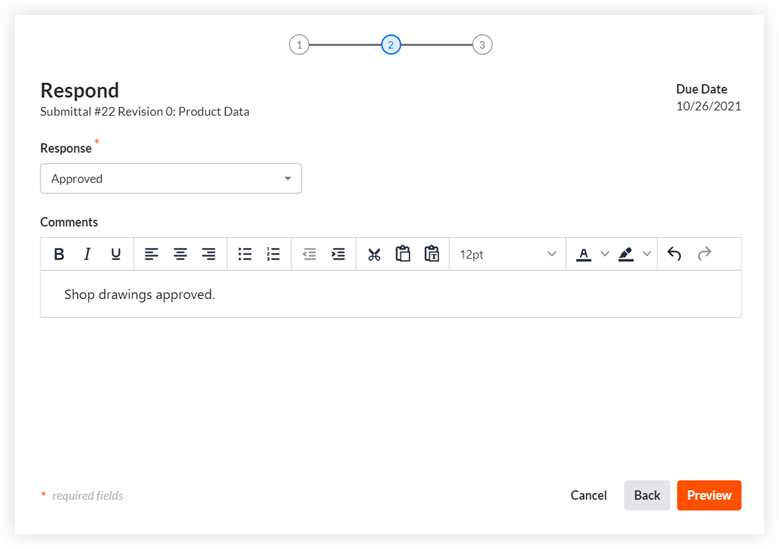
- Cliquez sur Prévisualisation.
- Prévisualisez les informations.
Conseil
S’il y a une autre étape dans le flux de travail du livrable, le nom ou le groupe d’utilisateurs de l’utilisateur à l’étape suivante s’affichera dans le champ « Suivant dans le flux de travail ». - Cliquez sur l'une des options suivantes :
- Cliquez sur Répondre pour enregistrer vos informations et répondre au livrable.
- Cliquez sur Retour si vous devez modifier les informations que vous avez ajoutées.
- Cliquez sur Annuler pour fermer la fenêtre et revenir à la page du livrable. Remarque : Toutes les informations que vous avez ajoutées avant de fermer la fenêtre ne seront pas enregistrées.
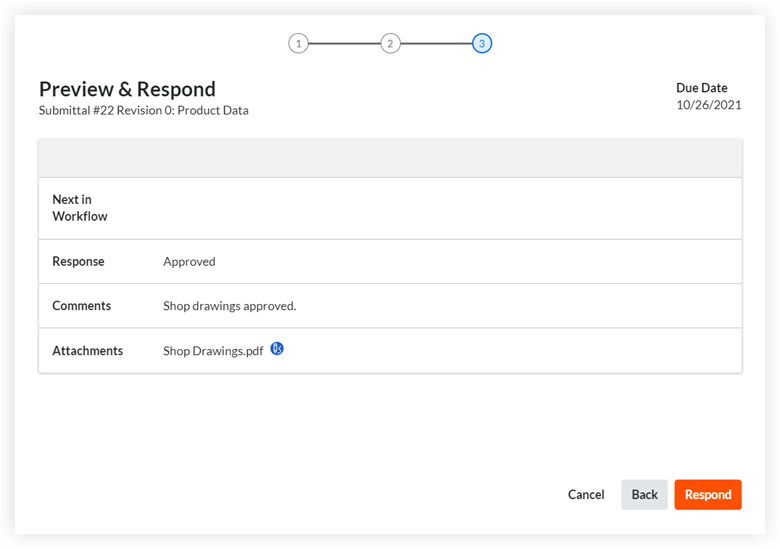
Le système envoie une notification par courriel à tous les types d’utilisateurs sélectionnés dans la configuration de courriel « Le réviseur répond (via Flux de travail) » après avoir enregistré votre réponse. Voir Qui reçoit un courriel lorsqu’un livrable est créé ou mis à jour ?
La responsabilité revient à l'utilisateur qui vous a transmis le livrable pour examen et le système lui envoie une notification par courriel pour lui dire que son action est requise.

